Исправить код ошибки Microsoft Office 0x426-0x0
Код ошибки Microsoft Office 0x426-0x0(Microsoft Office error code 0x426-0x0) может возникать при сбое процесса установки или обновления для Microsoft Office или Office 365 , когда вы пытаетесь открыть любое из приложений Office (например , Word , Excel , PowerPoint и т. д .), вы не можете запустить ни одну программу. Если вы также столкнулись с такой проблемой и вам нужно какое-то решение, этот пост может быть полезен.
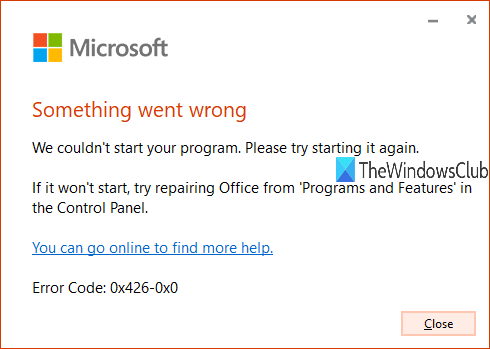
Код ошибки Microsoft Office(Microsoft Office Error Code) 0x426-0x0
Мы рассмотрели некоторые варианты, которые помогут вам избавиться от этой ошибки 0x426-0x0, чтобы вы могли запускать приложения MS Office и устанавливать или обновлять Microsoft Office . прежде чем начать, перезагрузите компьютер и посмотрите, исчезнет ли проблема.
- Установите для службы Microsoft Office «нажми и работай»(Set Microsoft Office Click-to-Run Service) значение «Автоматически ».(Automatic)
- Временно отключите брандмауэр Windows(Windows Firewall)
- Временно отключить антивирус
- (End Microsoft Office Click-to-Run)Завершение процессов Microsoft Office «нажми и работай» ( SxS ) с помощью (SxS)диспетчера задач.(Task Manager)
- Восстановить Microsoft Office
- Удалите Microsoft Office(Remove Microsoft Office) и переустановите его.
- Удалить записи реестра Microsoft Office(Delete Microsoft Office Registry Entries) .
1] Установите для службы Microsoft Office «нажми и работай»(Set Microsoft Office Click-to-Run Service) значение «Автоматически ».(Automatic)
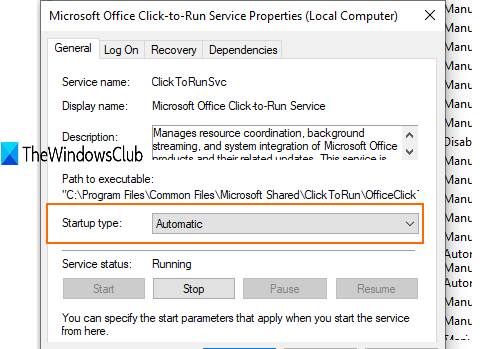
Если служба Microsoft Office «нажми и работай» отключена, вы не сможете запускать приложения Office . Поэтому вы должны установить автоматический тип запуска с помощью служб (Services)Windows . Для этого:
- Введите services в поле поиска и нажмите Enter.
- В окне служб найдите и дважды щелкните Служба Microsoft Office Click-to-Run.(Microsoft Office Click-to-Run Service)
- Открывается отдельная коробка. Там используйте раскрывающееся меню для типа запуска(Startup type) и выберите « Автоматически(Automatic) » .
- Нажмите кнопку Пуск(Start)
- Сохраните изменения.
Теперь запустите какое-нибудь приложение Office . Он должен работать.
2] Временно(Temporarily) отключите брандмауэр Windows.(Windows Firewall)
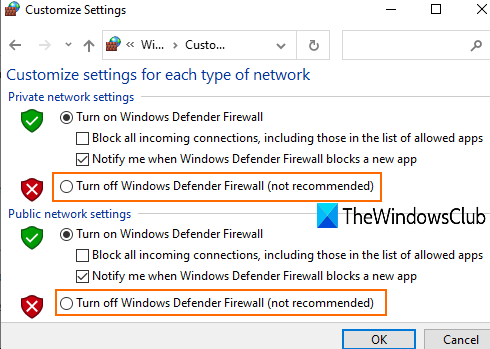
Возможно, установленные на вашем компьютере правила брандмауэра(Firewall) блокируют процесс установки Microsoft Office . В таком случае вы можете временно включить или выключить брандмауэр Windows(turn on or off Windows Firewall) и повторить попытку установки MS Office . Если это решит проблему, то это хорошо.
3] Временно отключить антивирус
Как и брандмауэр Windows(Windows Firewall) , антивирус(Antivirus) также может вызвать проблемы при обновлении или установке Microsoft Office . Поэтому(Therefore) вы можете попробовать временно отключить антивирусную программу и проверить, решает ли она проблему.
Вы можете получить доступ к окну настроек(Settings) антивируса, который вы используете, и отключить или выключить защитный экран(protection shield) . После этого начните процесс обновления или установки Microsoft Office . Это должно избавиться от кода ошибки 0x426-0x0.
4] Завершите(End) все процессы Microsoft Office «нажми и(Microsoft Office Click-to-Run) работай» ( SxS ) с помощью (SxS)диспетчера задач.(Task Manager)

Там могут быть некоторые старые процессы, связанные с офисом , которые работают в фоновом режиме. Такие процессы могут вызвать проблемы при установке новых версий или обновлений Microsoft Office . Для этого вы можете воспользоваться помощью окна диспетчера задач и закрыть эти процессы.
- Щелкните правой кнопкой мыши(Right-click) на панели задач и используйте диспетчер задач
- Откройте вкладку « Процессы(Processes) » в диспетчере задач .
- Выберите процесс Microsoft Office Office «нажми и работай» (SxS) и нажмите кнопку « (Microsoft Office Office Click-to-Run (SxS))Завершить задачу(End Task) » .
Теперь вы можете попробовать установить Microsoft Office или обновить его.
5] Восстановить Microsoft Office

Если вы уже установили MS Office и он работает нормально, то это прекрасно. Но если вы столкнулись с кодом ошибки 0x426-0x0 при его обновлении или запуске приложений Office , вам следует попытаться исправить его, чтобы устранить проблему .
Для этого:
- Открыть панель управления
- Измените вид панели управления по(View by) режиму на категорию(Category) .
- Нажмите на удаление программы.
- Выберите Microsoft Office(Select Microsoft Office) из списка и нажмите кнопку « Изменить(Change) ».
- Откроется отдельное окно с двумя вариантами: « Быстрое восстановление(Quick Repair) » и « Онлайн-восстановление(Online Repair) » .
Попробуйте первый вариант, следуйте инструкциям и проверьте, устраняет ли он ошибку. Если нет, используйте второй вариант.
6] Удалите Microsoft Office(Remove Microsoft Office) и установите его снова.
Существует множество способов удалить Microsoft Office/Office 365 с вашего ПК. Вы можете использовать панель управления(Control Panel) , приложение « Настройки », (Settings)средство удаления Microsoft Office и т. д. Вы можете проверить этот пост, чтобы удалить Office 365 или MS Office различными способами.
Даже после его удаления могут остаться некоторые записи, такие как ярлыки, папки и т. д., которые вы можете удалить вручную. Для этого:
- Получите доступ к папке Program Files или Program Files (x86) , в зависимости от того, используете ли вы 64-разрядную или 32-разрядную версию MS Office .
- Выберите папку Microsoft Office 16(Select Microsoft Office 16) или 15 (в зависимости от установленной версии) и удалите ее.
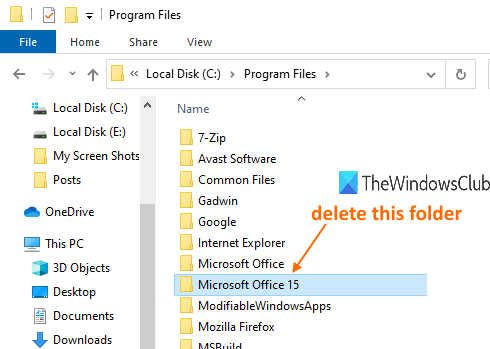
После успешного удаления Microsoft Office переустановите его, чтобы устранить проблему.
7] Удалить(Delete Microsoft Office Registry) записи реестра Microsoft Office
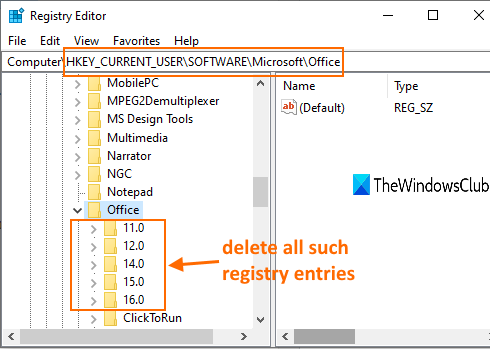
Этот вариант удобен, когда вам нужно установить Microsoft Office с самого начала и удалить MS Office традиционными способами. Кроме того, прежде чем использовать этот вариант, сделайте резервную копию реестра Windows(take a backup of the Windows Registry) . После этого выполните следующие действия:
- Запустите окно редактора реестра , используя поле поиска Windows (Search)или(Windows) команду « Выполнить»(Run Command) ( Win+R ) .
- Доступ к разделу реестра Office . Его путь:
HKEY_CURRENT_USER\SOFTWARE\Microsoft\Office
- Под этим ключом удалите(delete) все подразделы, такие как 16.0 , 15.0 , 11.0 , 12.0 и т. д.
Когда вы это сделаете, перезагрузите компьютер и установите Microsoft Office или Office 365 . Теперь ошибка должна исчезнуть.
Это все.
Вот некоторые полезные параметры, которые можно использовать для исправления кода ошибки Microsoft Office 0x426-0x0. Надеюсь,(Hope) что- то поможет.
Related posts
Fix Error Code 30038-28 при обновлении Office
Fix Office Error Code 30045-29, что-то пошло не так
Fix Microsoft Store Error 0x87AF0001
Fix iTunes Error Code 5105, ваш запрос не может быть обработан
Как исправить Error Code 0x80090016 для PIN and Microsoft Store
Как изменить настройки File Block в программах Microsoft Office
Как исправить Error Code 0x8007139f на Windows 10/11
Fix WpnUserService.dll Error на Windows 11/10
Fix Application Load Error 5:0000065434 на Windows 10
Fix Ваш компьютер должен быть отремонтирован, Error Code 0xc000000d
Исправить ошибку разрешения файла Word в Windows 10
Fix Invalid Depot Configuration Steam Error на Windows 10
Fix Error Code 0x8007007E на Windows 11/10 - Обновление Outlook or Printer
Следующие продукты не могут быть установлены на том же time Office 365
Fix Microsoft Windows Store error 0x80070520 в Windows 10
Fix Runtime Error R6034 в Windows 11/10
Fix Error 0x80070141, устройство недоступен на Windows 11/10
Fix Error 1962, не найдена операционная система на компьютерах Windows 10
Fix Microsoft Store вход error 0x801901f4 на Windows 11/10
Fix Exception Processing Message Неожиданные параметры System Error
